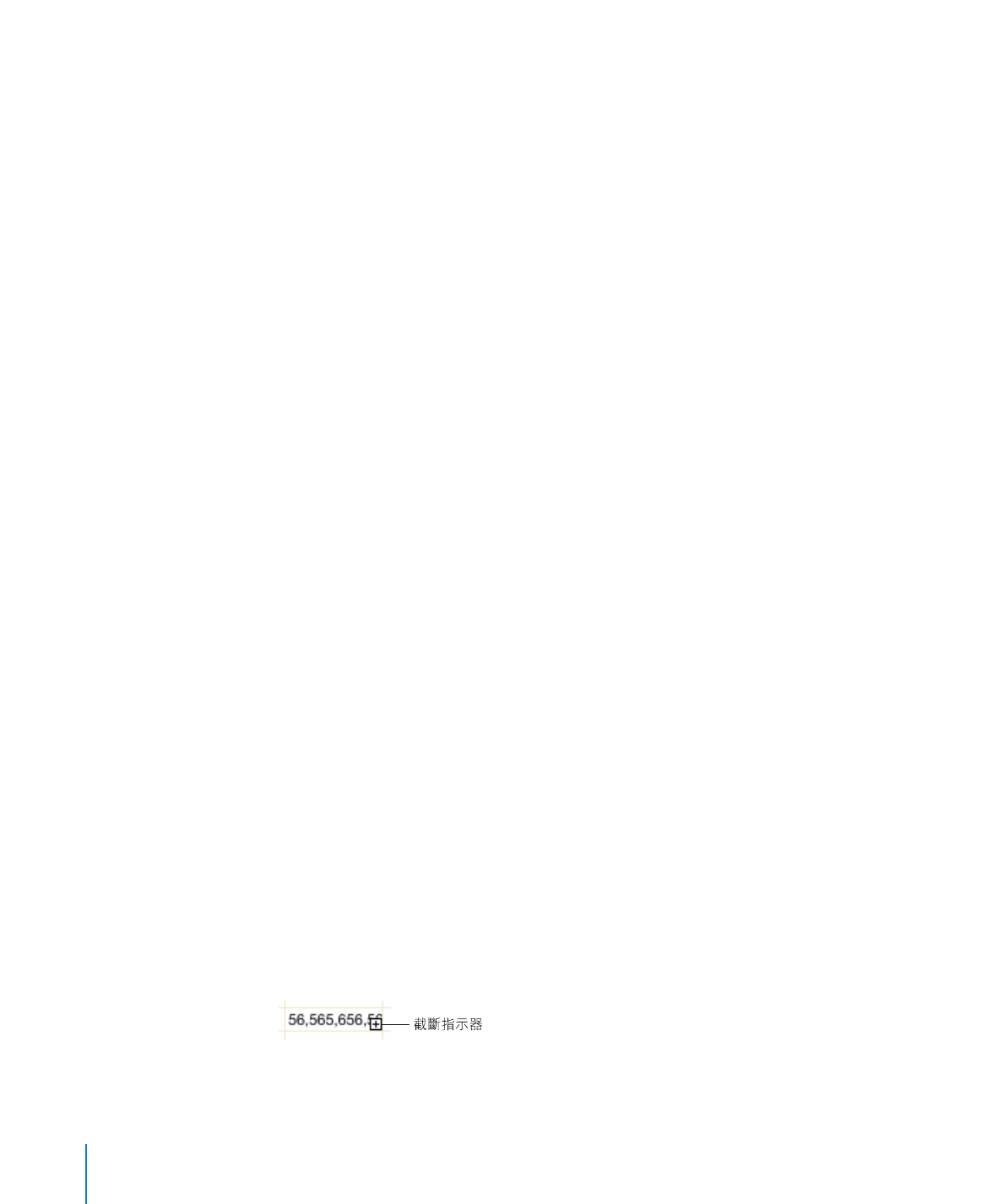
自動填寫表格輸入格
自動填寫可讓您使用一個或多個輸入格中的內容自動將值加入相鄰的輸入格。
您可以使用下列方法自動填寫表格輸入格:
若要將輸入格的內容和填充貼到相鄰的輸入格,請選擇輸入格,然後拖移“填
m
充”控制點(輸入格右下角中的小圓形)來將其拖移至您要貼上的輸入格。
與所選輸入格相關聯的任何資料、輸入格格式、公式或填色將被貼上,但是不
會貼上註解。如果任何目標輸入格包含資料,則自動填寫會覆寫具有重複值的
資料。
若要將輸入格的內容和填充貼入同一橫列或直欄的一個或多個輸入格中,請選擇
m
兩個或多個相鄰的輸入格,然後選擇以下其中一個項目:
“插入”
>“填充”>“向右填充”: 將最左側所選輸入格中的數值指定給所選
輸入格。
“插入”
>“填充”>“向左填充”: 將最右側所選輸入格中的數值指定給所選
輸入格。
“插入”
>“填充”>“向上填充”: 將最底部所選輸入格中的數值指定給所選
輸入格。
“插入”
>“填充”>“向下填充”: 將最頂端所選輸入格中的數值指定給所選
輸入格。
與所選輸入格相關聯的任何資料、輸入格格式、公式或填色將被貼上,但是不會
貼上註解。如果任何目標輸入格包含資料,則自動填寫會覆寫具有重複值的資
料。
您也可以根據值的模式將值加入輸入格。例如,如果輸入格包含週或月份的某一
m
天,您可以選擇輸入格,然後向右或向下拖移,將該週或月份的後一天加入相鄰
的輸入格。
若要根據數字模式製作新值,請選擇兩個或多個輸入格,然後再進行拖移。例
如,如果兩個所選輸入格包含
1 和 2,則當您拖移至相鄰的兩個輸入格時會加入
值
3 和 4。如果兩個所選輸入格包含 1 和 4,則當您拖移至相鄰的兩個輸入格時
會加入值
7 和 10(值會增加 3)。
自動填寫不會設定群組中輸入格間的當前關係。自動填寫後,您可以獨立更改每
個輸入格。